そう、そいつをゴミと言う前に!
1時間もありゃ設定終わるだろうからちょっと考え直して!
- US配列慣れしてない方だと面倒な設定
- スクロール方向が逆だったり、反応が悪くてお困りの方へ
- キーボードでCapsLockを使えるようにしたい、ファンクションキーを使いたい
- 文字が小さくて見づらいとき
- ファイル保存時、Googleドライブを使わないようにする
- 端末ごとにアプリの管理を別々にしたい
- 分かりづらい設定周りについてはこちらでも
US配列慣れしてない方だと面倒な設定
うちのFMVは日本語配列キーボードで、日本語はローマ字入力になってます。
ただ、中にはAmazonのブラックフライデーなどで、US配列のChromebookを買った方もいらしていると思います。
ブラックフライデーでChromebookを初めて買った方、いろいろ使いにくい、という感想はあると思います。ただ、「@の位置が違う!」「押しても出てこない!」はChromebookが悪いのではなくて、多分「キーボードが英語配列のモデル」を選んでしまったからだと思いますので、設定を変更しましょう。
— おふぃすかぶ.jp (@OfficeKabu) 2022年11月28日
言っちゃすごいアレだけど、Chromebookマニアとかその手のオタクでもないと、
— あさの (@sugapiyo) 2022年11月29日
普段仕事等で使うのは日本語配列なわけだからC425TAは多分合いませんよね… https://t.co/sv0X7Y5gYe
日本でChromebookの英語配列のキーボードのモデルを買うとき、使う時に注意しなければならないのは、単純な配列の違いだけではなくて、実は初期設定時(サインイン時)や設定画面で間違えて(日本語)というキーボードを選ばないように、この辺り気を付けないといけない、ということです。 https://t.co/0uRfsPI4Hu
— おふぃすかぶ.jp (@OfficeKabu) 2022年11月30日
これ鬼門過ぎますね
— デフ_debuff (@2GEoHrwAS14cOVz) 2022年11月30日
入力モードの日本語と配列の日本語があって
1.日本語入力モードの日本語キーボード
2.日本語入力モードの英語キーボード
言語設定で日本を選択すると1.になる こうするとShift + 2を押しても@マークが出ないんですよね pic.twitter.com/Nf4BCDgnxL
慣れない方、初めての方だと使いづらいかもしれません。
キーボード言語と特殊文字を指定する - Chromebook ヘルプ
Chromebook|入力|設定|初めてのUS配列(キーボード)|けいすけ|note
[かぶ] ASUS Chromebook C425TAなどの英語キーボードモデルで「印字と違うキーが入力されてしまう」場合の解決方法。
※2023年1月追記:設定周りの件、ブログ記事あったのでもうひとつはっておきます
設定項目の中の下の方、詳細設定「言語と入力方法」から諸々の設定ができますので、初期設定時に「日本語」にして変なことになった時も直せます。
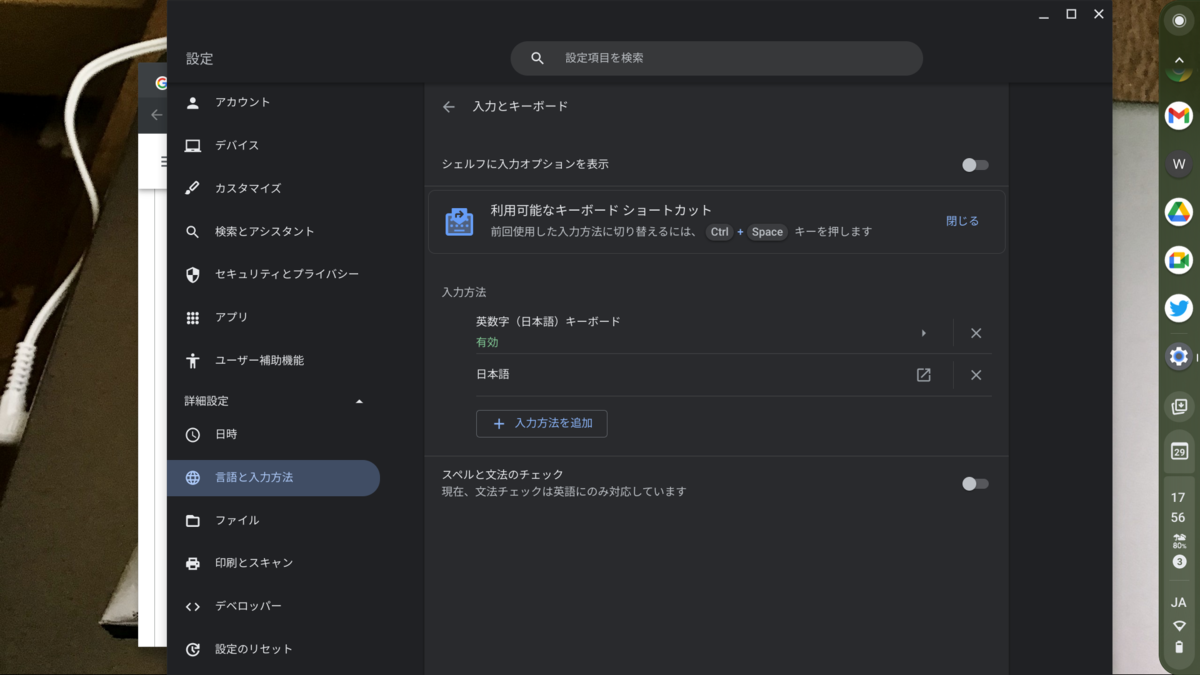
実際の設定方法については他の方がすでに書かれていたのでリンクはっておきました(あさのはUS配列よくわからないので他力本願。すみません)。
スクロール方向が逆だったり、反応が悪くてお困りの方へ
設定「デバイス」→「タッチパッド」からタッチパッドの設定ができます。
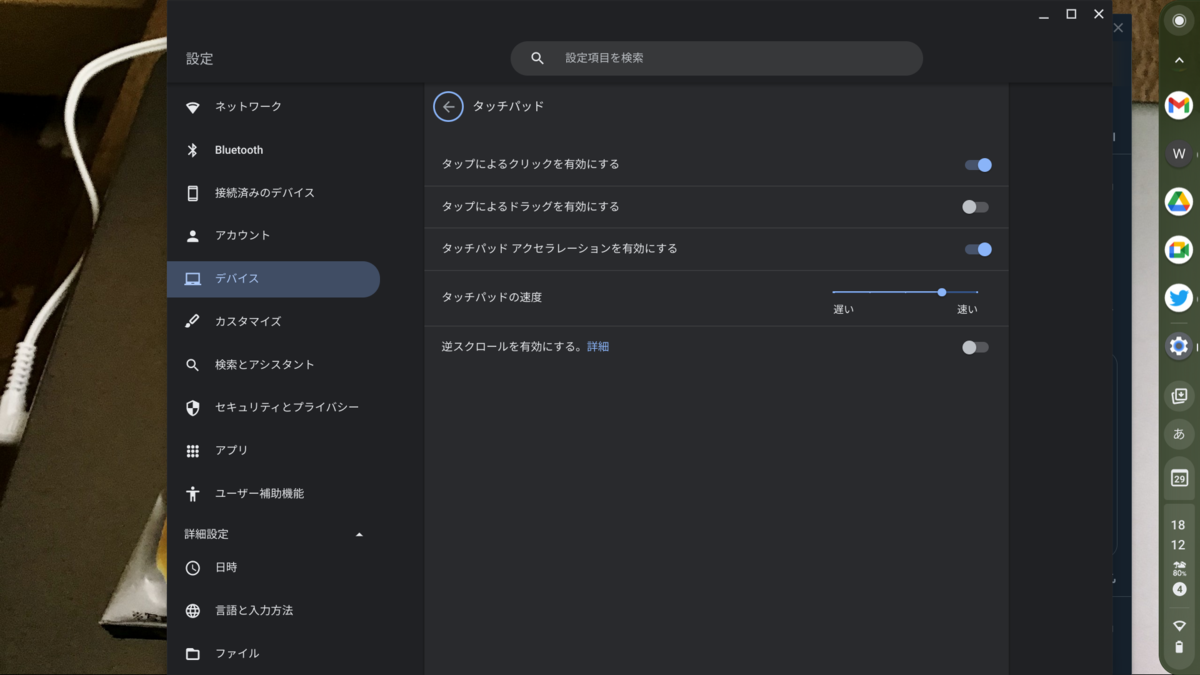
スクロール方向は逆にも変えることが可能。
うちは元々の設定で平気なので変えてないってだけです。
速度は設定変えてちょっと上げてますけど、FMVのChromebookはそれでもちょっと使いづらいタッチパッド。
スクロール方向はこんな感じ?
— acclimal (@acclimal) 2022年11月29日
Windows → タッチパッドは設定画面のタッチパッドで切替、ホイールはマウス機種ごとの機能かレジストリで切替、タッチパッドとホイールで別の設定が可能
Chromebook / Mac → 設定画面で切替、タッチパッドとホイールを別の設定にはできない https://t.co/IHhfkKI1D7
Windowsは長いこと触っていないので分からなかったのですが、こういう仕様の違いがあるそうです。
キーボードでCapsLockを使えるようにしたい、ファンクションキーを使いたい
設定「デバイス」→「キーボード」からキーボードの設定が変えられます。
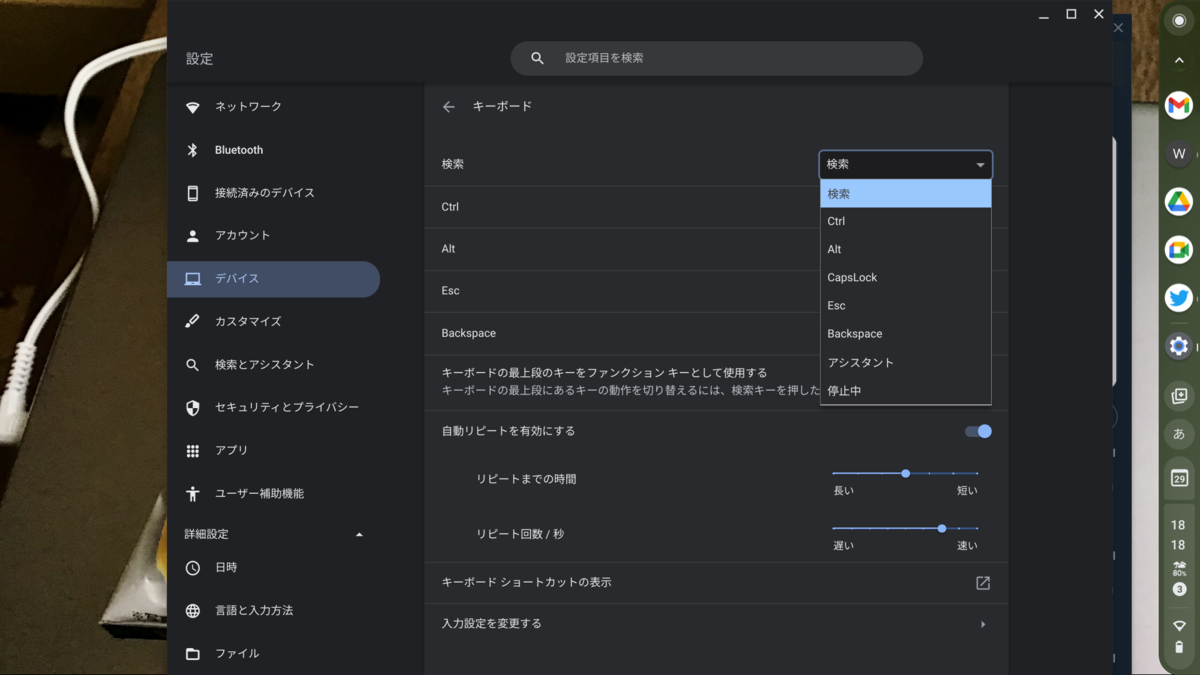
たとえば、検索キー(◉のやつ)をCapsLockにして使えます。
だいたい「要らん!」と言われるやつだけど、必要な人もいますよね。
文字が小さくて見づらいとき
うちは、文字がちょっと小さいのが困るので、設定「デバイス」→「ディスプレイ」から表示設定も変えてます。
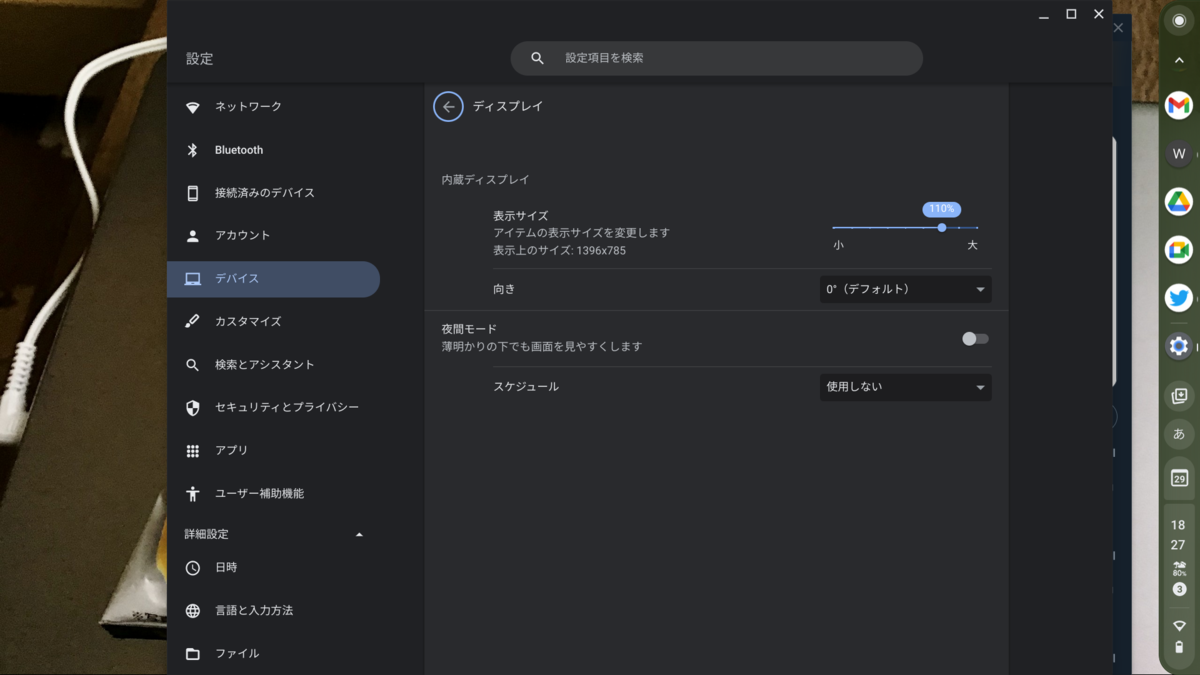
表示サイズは110から120%ほどで。
ファイル保存時、Googleドライブを使わないようにする
これは、自分の場合PCに残してるデータがスクリーンショットくらいしかないのでこうしているのですが。
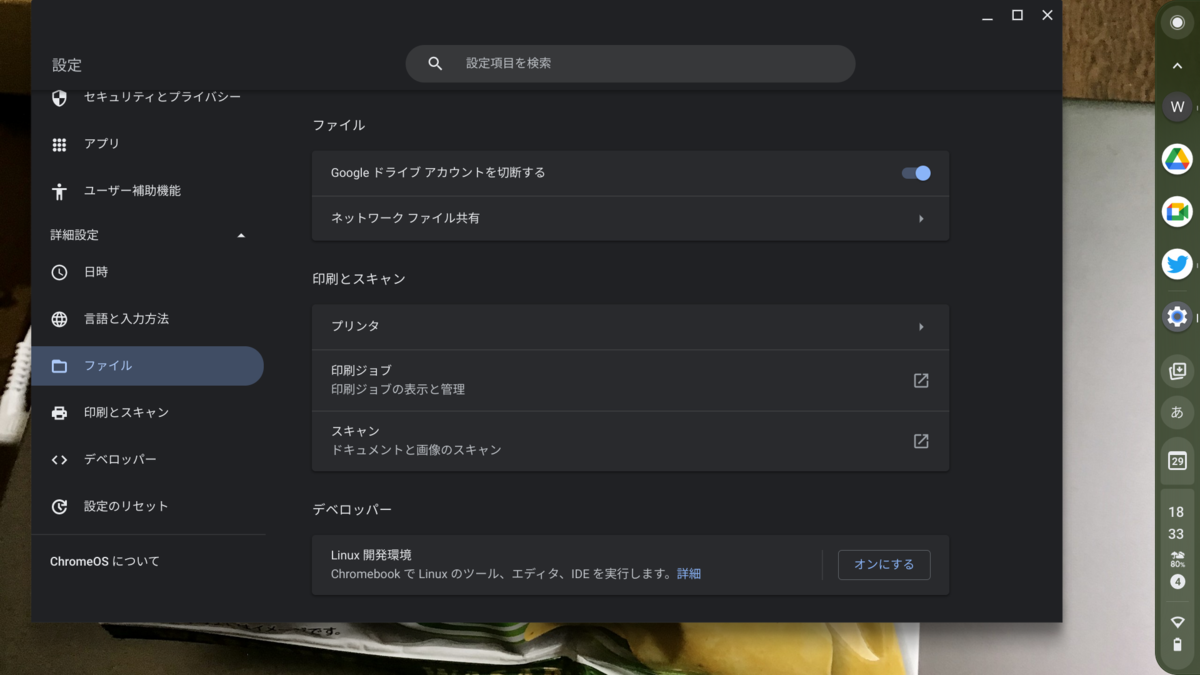
いちいちローカルファイルをGoogleドライブと同期させるのがめんどくさいので、アカウントを切断しています。
スクショっていっても、そこまで大事なもんでもないのではてブロやTwitterにアップすりゃそれでもういいんですよね。
端末ごとにアプリの管理を別々にしたい
複数の端末を持ってると、その端末にはそのアプリいらねぇんだよなぁ……とか、そういったことがあります。
あるいは「ある端末でアプリ消したら他のやつでもみんな消えちゃった!」など。
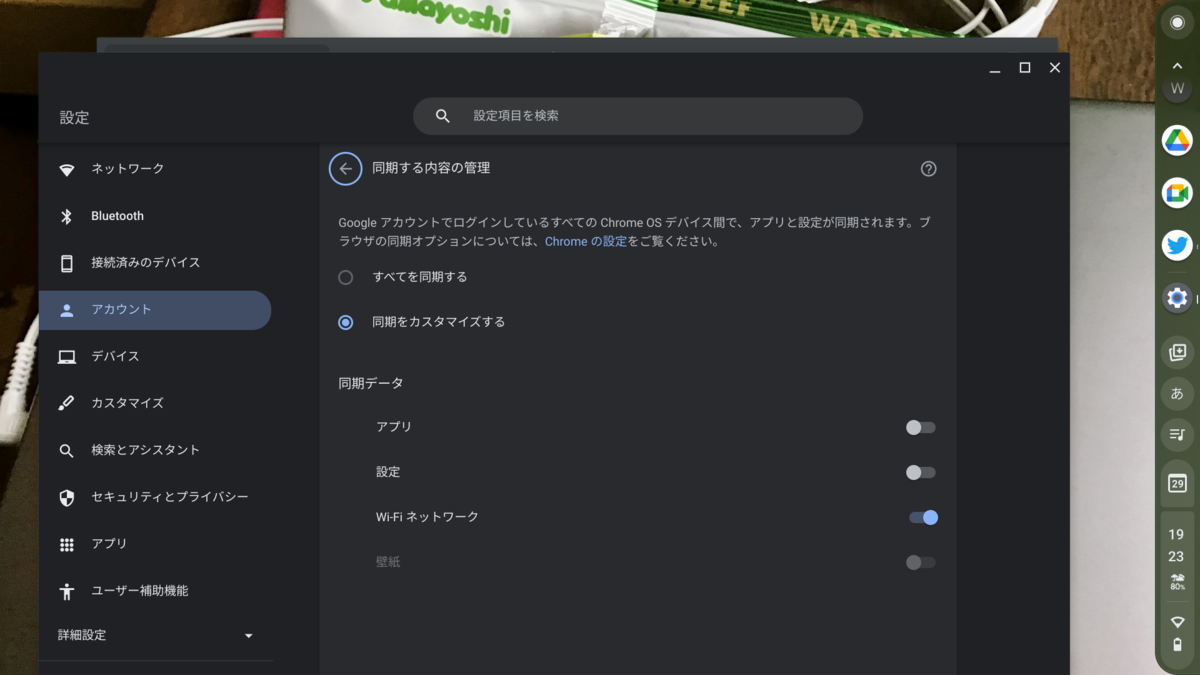
これをこうしてわさビーフじゃ!!!!!!! pic.twitter.com/xhZJ35HsWM
— あさの (@sugapiyo) 2022年11月23日
設定の「アカウント」→「同期とGoogleサービス」から同期内容の管理ができます。
うちは余計なアプリを入れておきたくないので、アプリのチェックを外しておきま。
設定はどうしようかなぁ、もしかしてこれも端末ごとに細かく変えた方がいいかもしんない(しかし使ってる手持ちが1台だという)。
分かりづらい設定周りについてはこちらでも
設定周りについては、こちらの動画でも詳しく紹介されてます。
端末ごとに変えなきゃならないとこ、そのままでいいとこ色々とありますが、そこはお好みで。
とまぁ、ここまで大雑把ですみませんがひととおり書いてみました。
お役に立てれば幸いです。